PC-Nutzer haben die Veröffentlichung von Windows 11 schon eine Weile erwartet. Es ist sechs Jahre her, dass Microsoft Windows 10 im Jahr 2015 auf den Markt gebracht hat. Das neue Betriebssystem wird auf neuen Computern installiert und dann Anfang 2022 auf bestehende Computer ausgerollt. Microsoft stellt Windows 11 zum Download zur Verfügung, aber normalerweise ist es am besten, auf Updates für neue Technologielösungen zu warten, damit Fehler ausgemerzt werden können. In der Zwischenzeit erfahren Sie hier, was in Windows 11 neu und anders ist.
Was ändert sich?
Wie bei jeder neuen Windows-Version üblich, verschwinden bestimmte Funktionen, und es kommen neue Funktionen hinzu. Im Folgenden sehen Sie, was sich in Windows 11 ändert.
Internet Explorer
Microsoft hat die Einstellung des Internet Explorers für den 15. Juni 2022 geplant. Daher ist es nicht überraschend, dass der IE aus der neuen Windows-Version entfernt wird. Windows 11 ist das erste Microsoft-Betriebssystem seit zwei Jahrzehnten, das den Internet Explorer offiziell abschafft. Er wird jedoch durch Microsoft Edge ersetzt werden.
Cortana
Der Zugang zu Cortana wurde in Windows 10 durch die Integration in die Taskleiste erleichtert. Ursprünglich wurde sie als Konkurrentin von Google Assistant und Siri eingeführt, aber die Nutzer haben sie nie richtig verstanden und sie ist auf dem Markt der Sprachassistenten ins Hintertreffen geraten. Microsoft sieht Cortana nicht einmal als direkten Konkurrenten zu anderen Assistenten an. Obwohl Cortana nicht ganz aus Windows 11 verschwunden ist, wurde seine Präsenz deutlich reduziert und ist in den Windows-Einstellungen nicht verfügbar. Sie ist auch nicht in der Taskleiste oder im Startmenü zu finden.
Startmenü und Taskleiste
Im Startmenü von Windows 11 gibt es erhebliche Verbesserungen und Änderungen. Die Kacheln, die in Windows 10 neu waren, wurden entfernt und durch das Icon-Gitter ersetzt. Die Registerkarte „Nachrichten und Interessen“ fehlt ebenfalls. Microsoft erwartet jedoch, dass sie durch die neue und verbesserte „Widgets“-Funktion ersetzt werden.
In Windows 11 sind die Flexibilität und die Anpassungsmöglichkeiten der Taskleiste eingeschränkt. Sie können keine Dateien mehr in Anwendungen auf der Taskleiste ziehen und ablegen. Außerdem hat die Taskleiste in Windows 11 einen festen Platz am unteren Rand des Bildschirms und kann nicht mehr an den oberen oder seitlichen Rand des Bildschirms verschoben werden.
Vorinstallierte Apps
Microsoft hat sich entschieden, Zeit zu sparen und einige vorinstallierte Apps in Windows 11 wegzulassen. Die Apps sind immer noch verfügbar, aber statt vorinstalliert zu sein, hat der Benutzer die Möglichkeit, sie zu installieren, wenn er auf das Symbol klickt. Zuvor vorinstallierte Apps, die nun vom Benutzer installiert werden müssen, sind:
- OneNote für Windows 10
- Skype
- 3D-Betrachter
- Paint 3D
- Was ist neu?
Das Microsoft-Betriebssystem wurde durch die Integration der neuesten Funktionen grundlegend überarbeitet. Hier erfahren Sie, was Sie erwarten können, wenn Windows 11 auf den Markt kommt.
Benutzeroberfläche
Mit der neuen Benutzeroberfläche hebt sich Windows 11 deutlich von anderen Technologielösungen ab. Die Änderungen im Startmenü, in der Taskleiste und im gesamten Erscheinungsbild werden den Benutzern sofort auffallen.
Das Startmenü wurde komplett überarbeitet – von seinem Aussehen bis hin zur Positionierung. Das Startmenü befindet sich jetzt unten in der Mitte, ist jedoch verschiebbar und kann nach links verschoben werden, wo es in Windows 10 war. Wenn Sie das Startmenü öffnen, finden Sie ein Raster von Apps anstelle von Live-Kacheln vor, und die am häufigsten verwendeten Apps werden am unteren Rand angezeigt.
Die Apps in der Taskleiste werden ebenfalls in die Mitte neben das Startmenü verschoben. Die Suchleiste ist auf ein Symbol in der Mitte reduziert. Windows-Nutzer, die schon einmal einen Mac benutzt haben, werden sich mit der Mac-ähnlichen Benutzeroberfläche von Windows 11 vertraut fühlen.
Das neue Windows-Logo, die abgerundeten Ecken und die Option für den dunklen Modus tragen zur Ästhetik von Windows bei.
Snap-Layout und Snap-Gruppen
Snap ist eine Produktivitätsfunktion in Windows, mit der Benutzer Anwendungen und andere Fenster auf dem Bildschirm anordnen können. Mit Windows 10 wurde der Snap Assist eingeführt, mit dem der Benutzer ein Fenster „einrasten“ kann, um es an einen Platz auf dem Bildschirm anzupassen. Windows 11 bringt Multitasking auf die nächste Stufe mit Snap-Layout und Snap-Gruppen, die dem Benutzer mehrere Layout-Optionen bieten. Snap Groups ist genau so, wie es klingt: In Windows 11 können die verschiedenen Fenster nach Auswahl eines Layouts gruppiert und mit nur einem Klick minimiert oder erweitert werden.
Virtuelle Desktops
Mit Windows 11 können Benutzer virtuelle Desktops erstellen, die die Effizienz steigern, indem sie es ihnen ermöglichen, Anwendungen für unterschiedliche Zwecke zu trennen. Programme und Dateien, die aus persönlichen Gründen verwendet werden, können auf einem von arbeitsbezogenen Anwendungen und Dateien getrennten Desktop untergebracht werden, und der Wechsel zwischen verschiedenen Desktops ist durch einfaches Klicken auf die Taskleiste möglich.
Persönliche Erfahrung von mir
Das Upgrade funktionierte einwandfrei und einfach mit dem Installationsassistenten von Microsoft. Alle vorhandenen Programme waren weiterhin drauf und funktionierten.
Es sieht modern aus und – es gibt meinem ca. ein halbes Jahr altem Laptop einen durchaus modernen „Touch“.
Leider sind einige Funktionen etwas sperriger geworden. Es ist sicher Kleinkram, z.B. Lautstärke mit der Maus verändern bedarf nun eines Zusatzklicks. Oder das Wählen von geöffneten Fenstern einer App bedarf auch immer eines Zusatzklicks, denn man kann sich nicht mehr die Titelleisten anzeigen lassen in der Taskleiste. Aber was solls, es ist halt so. Vielleicht modifiziert Microsoft diese kleinen Sachen ja noch.
Es überwiegt auf jeden Fall, dass es eine neue Software ist – und das macht einfach Spaß! Zusätzlich denke ich einfach mal, dass es sicherer ist, und mein Unternehmen somit besser vor Ransomware schützt als Windows 10.
Wann ist der beste Zeitpunkt für ein Upgrade?
Ein kostenloses Upgrade von Windows 10 auf Windows 11 wird von Microsoft zur Verfügung gestellt. Vergewissern Sie sich jedoch vor dem Upgrade, dass der Computer die Mindestanforderungen für die Ausführung von Windows 11 erfüllt.
- 1 GHz-Prozessor
- 4 GB Arbeitsspeicher
- 64 GB Speichergerät
- TPM Version 2.0
- DirectX 12-Grafikkarte
- Microsoft-Konto
- Internet-Verbindung
Es gibt ein Programm direkt von Microsoft, bei dem Sie herausfinden können, ob Ihr PC Windows 11 unterstützt. Laden Sie es einfach hier herunter.
Selbst mit der erforderlichen Computerkonfiguration und den erforderlichen Komponenten empfehlen wir, das Update im Business-Bereich nicht zu überstürzen. Testen Sie erst alle Apps, die Sie nutzen und warten Sie unbedingt auf eine Freigabe Ihrer Business-Software für das neue Betriebssystem. Auch wenn alles funktioniert – es ist schon wichtig, dass Ihr Betriebssystem vom ERP-Anbieter z.B. unterstützt wird.
Nutzen Sie einen IT-Dienstleister für das Upgrade
Vor dem Upgrade auf Windows 11 kann ein Managed Service Provider (MSP) bei der Bewertung von Computern und beim Testen helfen und den richtigen Zeitpunkt für das Upgrade bestimmen. Ein MSP kann mit dem IT-Support-Team des Unternehmens zusammenarbeiten, um alle Probleme mit dem Upgrade-Verfahren zu lösen, und kann direkt mit Microsoft zusammenarbeiten, um die Probleme schnell zu lösen.
Wir nutzen bereits Windows 11 – und helfen Ihnen gerne!

Gründer und Inhaber der hagel IT-Services GmbH. Technikfan mit Leidenschaft – stets auf der Suche nach neuen Möglichkeiten zur Verbesserung.


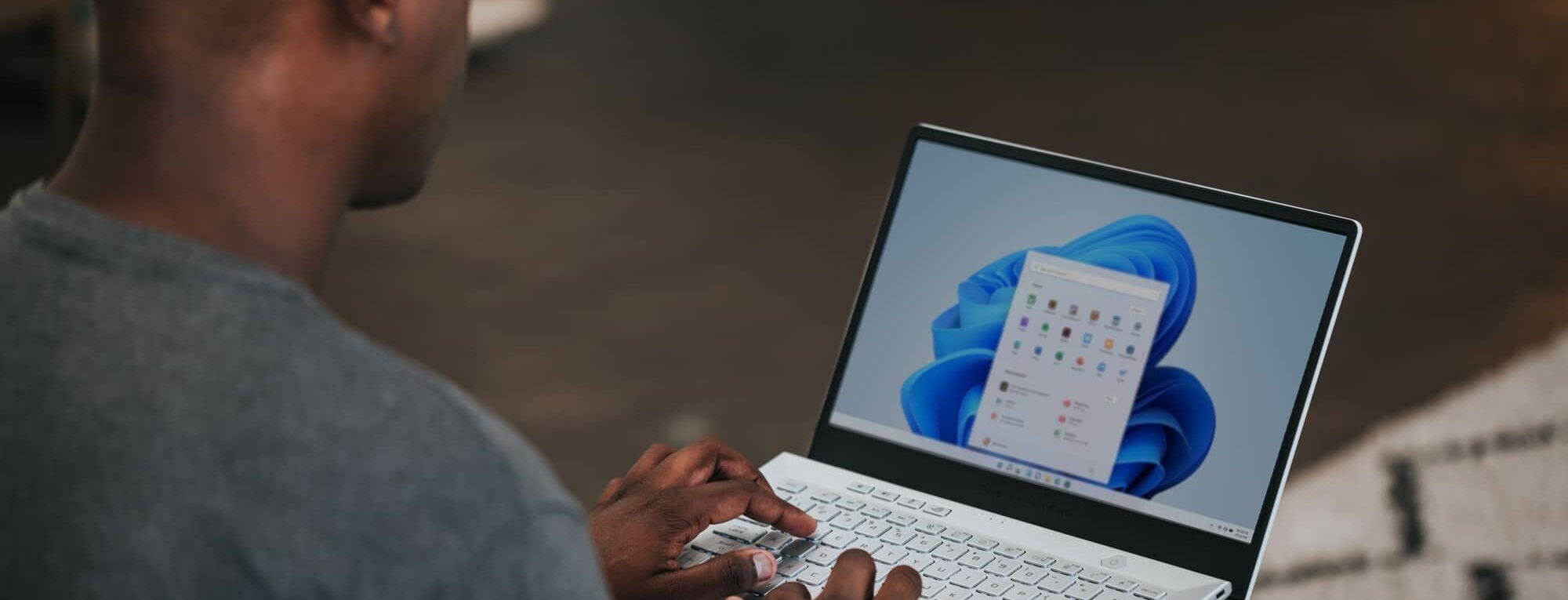





Kommentarbereich geschlossen.